¿Cómo poner Gifs en fotos o videos de CapCut? - Mejora tu edición
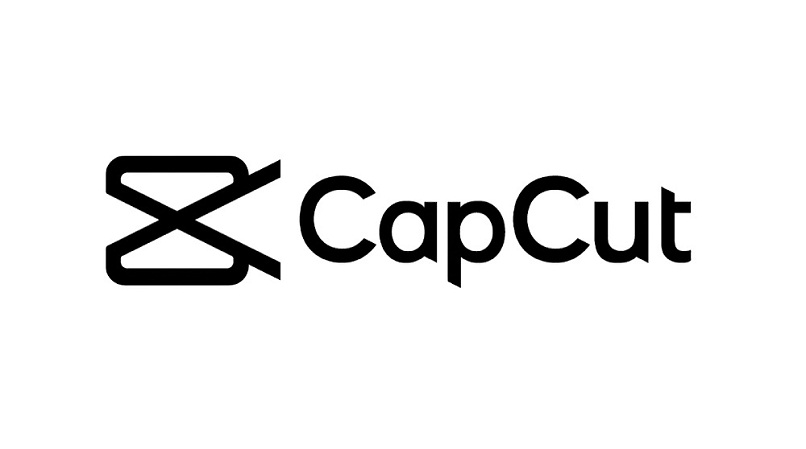
La aplicación CapCut nos permite realizar una gran cantidad de acciones para añadirle toques personales a nuestros videos, ya sea quitar el sonido de un video, ponerle música personalizada e incluso colocarle gifs personalizados ¿Pero qué pasa si no sabemos como añadir uno o varios Gifs en un video con CapCut? En esta guía te mostraremos como hacerlo de forma muy fácil y sencilla.
¿Dónde se pueden encontrar Gifs para las ediciones de CapCut?
Por lo general los Gifs los puedes encontrar tanto en páginas de internet como creándolos tu mismo a partir de un video de tu preferencia, estos se almacenan en la memoria interna de tu teléfono y de allí puedes hacer uso de ellos con el programa, cabe destacar que, la app de CapCut también cuenta con algunos Gifs que vienen por defecto.

Crear gifs en imgplif
- Ingresa a la página oficial de imgflip, una vez estando allí dirígete al apartado de creación, el cual se ubica en la esquina superior izquierda.
- Presiona la opción que dice "Create > Make a GIF", se nos da la opción de crear un GIF a partir de un video de nuestra computadora o de YouTube, también se nos permite crear un GIF a partir de imágenes, elegimos la opción que más nos convenga.
- Creamos el GIF haciendo uso de la gran cantidad de herramientas que nos ofrece el sitio web y presionamos el botón que dice "Generate a GIF".
- Este se nos descargará en el almacenamiento interno de nuestro dispositivo con un formato de GIF.
Creando en GifsMaker
- Nos dirigimos al sitio web oficial de Gifmaker.me.
- Se nos permite convertir las imágenes y videos en Gifs, seleccionamos la opción que más nos convenga.
- Procedemos a crear el GIF usando las herramientas de la página y eligiendo el método que más nos convenga.
- Presionamos el botón "Create a GIF" para descargarlo directamente al almacenamiento interno de nuestro dispositivo.
Desde GYPHY
- Ingresa a la página de GIPHY, es necesario que te crees una cuenta mediante Facebook, Apple o correo electrónico, una vez con tu cuenta creada, desde la interfaz, dirígete a la opción "Create", esta se encuentra en la parte superior de la pantalla.
- Se nos permite crear Gifs a partir de una serie de imágenes, stickers y Gifs a partir de un video de YouTube o descargado, elegimos la opción que se adapte a nuestras necesidades.
- Pulsamos el botón que dice "Choose File" y seleccionamos la imagen o video a convertir.
- Personaliza tu GIF a tu gusto con las herramientas que te ofrece la página y pulsa el botón que dice "Create a GIF", este se descargara en el almacenamiento interno de tu dispositivo.
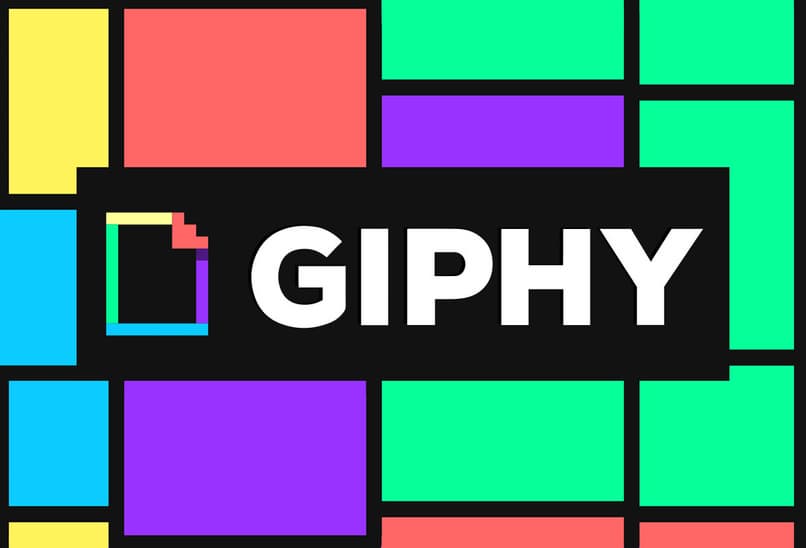
¿De qué forma crear carpetas de Gifs para añadir en los videos de CapCut?
Solo es necesario que usemos el explorador de archivos de nuestro dispositivo, el proceso que se debe realizar es el siguiente:
- Abre el explorador de archivos de tu dispositivo.
- Ubica la carpeta donde tengas tus GIFS, generalmente se guardan en la carpeta de descargas.
- Dirígete a los 3 puntos ubicados en la esquina superior derecha y pulsa la opción "Crear carpeta".
- Nómbrala "Gifs" y procede a meter todos los archivos GIF en esta carpeta que acabas de crear.
¿Qué se debe hacer para añadir muchos Gifs en solo un video de CapCut?
La aplicación de CapCut no solamente permite añadir un GIF a nuestros videos, sino más bien una gran cantidad de ellos y de la duración que deseemos, además de permitirnos editar nuestras fotos con CapCut.
Este proceso se puede realizar en ambas versiones de CapCut, tanto en dispositivos Android como en iPhone, si deseas saber como se realiza dicho proceso, debes seguir una serie de pasos, los cuales se muestran a continuación.

Dispositivos iPhone
- Descarga la app de CapCut desde la App Store e iníciala desde tu dispositivo iPhone.
- Una vez dentro de la app, nos dirigimos a la herramienta de stickers, la cual se encuentra en la parte inferior de la pantalla, justo en la barra de herramientas.
- Se nos muestra una gran cantidad de stickers y gifs, tenemos que pulsar la opción de añadir, la cual tiene forma de imagen con un símbolo de plus "+".
- Allí se nos muestra un explorador con todas las imágenes y gifs que tenemos en nuestro dispositivo, elegimos la que queramos y esta se añadirá al video, podemos ajustar su tamaño y transparencia si lo deseamos.
Si deseamos añadir varios gifs, tenemos que seleccionarlos de uno en uno y ajustarlos a la parte del video que nosotros queramos, además que la duración de estos la elegimos nosotros.
Con Android
El proceso para añadir muchos gifs a un video en CapCut desde un dispositivo Android es exactamente el mismo que se ejecuta en iPhone, esto debido a que ambas versiones son las mismas, la única diferencia es que la aplicación de CapCut se adquiere desde la tienda de Google Play, se recomienda que la Play Store se encuentre actualizada para no tener problemas con la descarga.
¿Cómo exportar un video de CapCut que tiene muchos Gifs?
No importa la cantidad de Gifs o contenido que le apliquemos a nuestros videos de CapCut, ya que el proceso para exportarlos es el mismo que con cualquier otro video, lo único que puede variar en este caso es la duración de la exportación, ya que si exportamos un video muy largo, este puede llegar a demorar mucho más que uno corto.
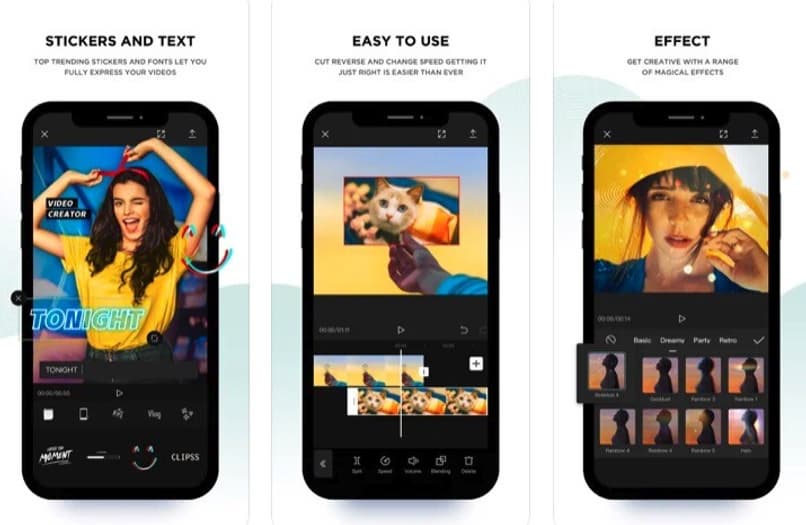
Si por algún motivo presentas problemas con la interfaz de CapCut o con alguna de sus herramientas, te aconsejamos que hagas contacto con el soporte técnico de CapCut desde la tienda Play Store, ya sea por medio de correo electrónico u otro medio, su personal de ayudara a resolver el problema con la brevedad posible o mediante alguna futura actualización o parche.